声音权限关闭怎么设置苹果手机 苹果手机如何关闭某个应用程序使用麦克风的权限
在日常使用苹果手机的过程中,我们经常会遇到一些应用程序需要使用麦克风权限的情况,但是有时候我们可能不希望某些应用程序获取到我们的声音权限,这时候该如何设置呢?苹果手机提供了非常方便的设置功能,让我们可以轻松关闭或开启某个应用程序使用麦克风的权限。接下来我们就来看看具体如何操作。
苹果手机如何关闭某个应用程序使用麦克风的权限
具体步骤:
1.首先点击手机桌面中的设置。
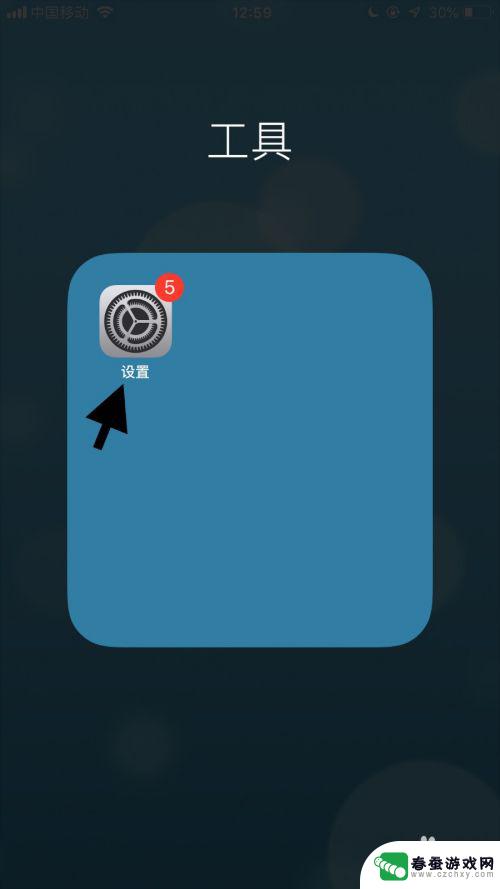
2.然后点击屏幕使用时间。
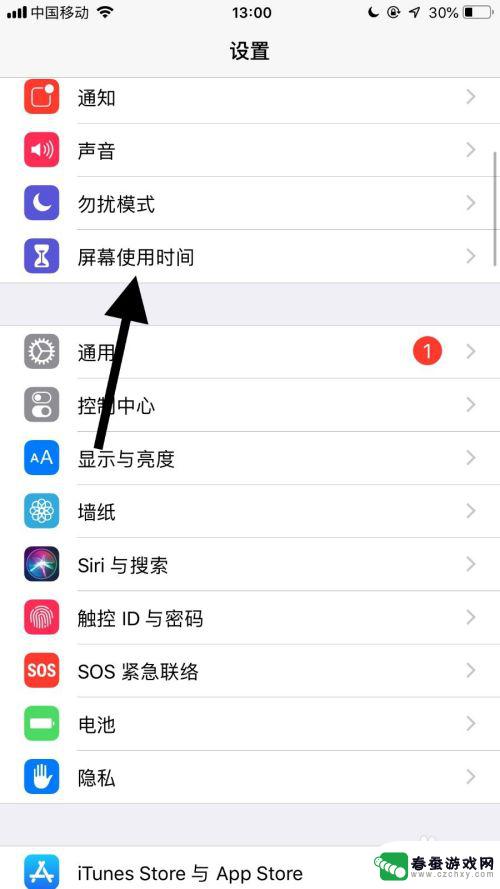
3.接着点击内容和隐私访问限制。
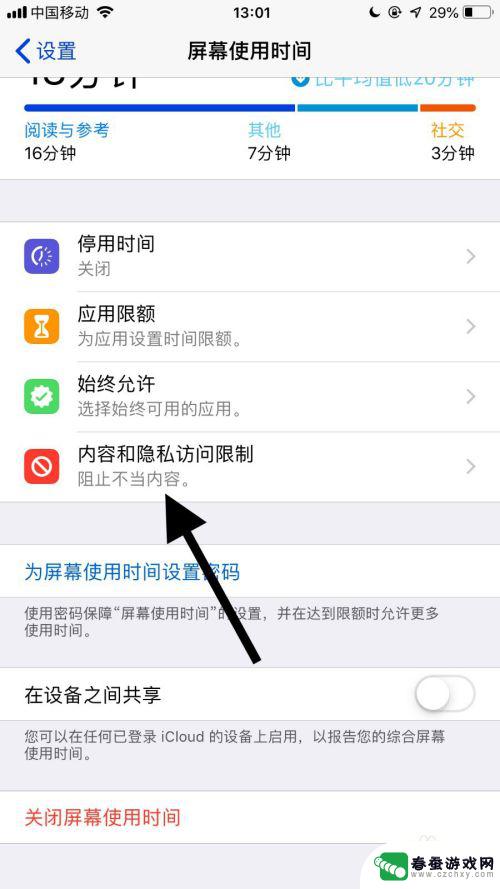
4.然后点击麦克风。
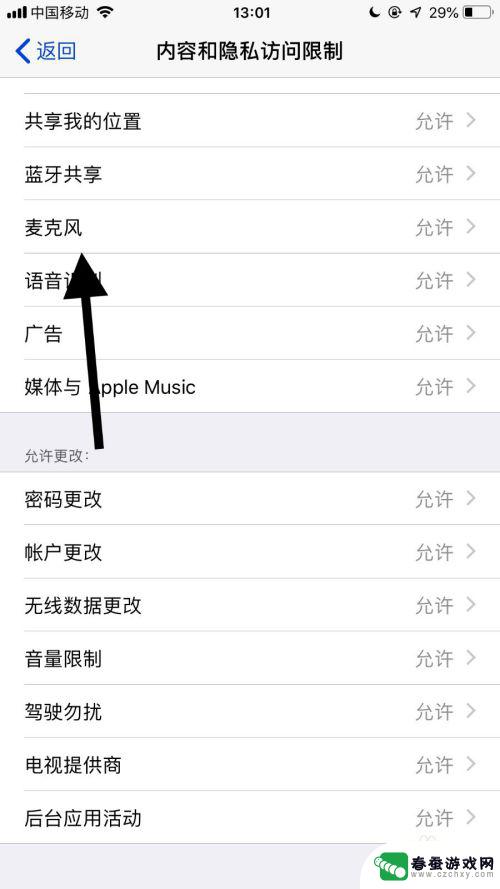
5.接着勾选不允许更改。
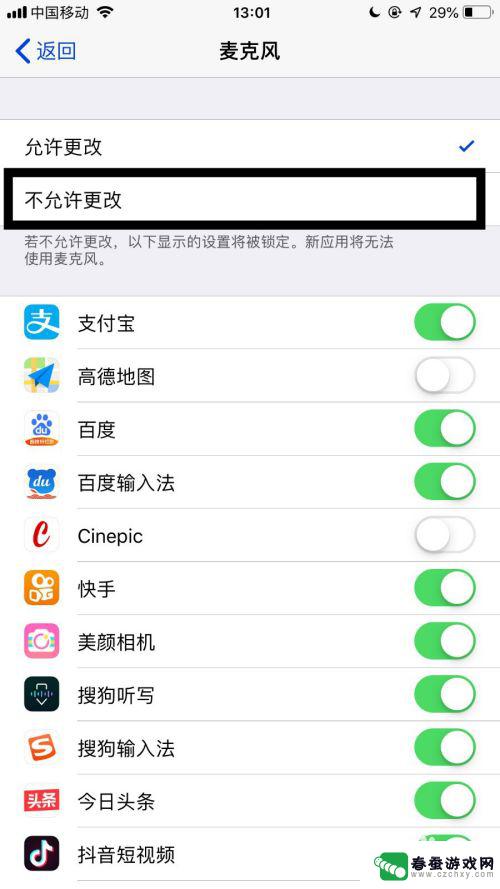
6.这样设置完成,就能够成功的禁止苹果手机软件使用麦克风的权限了。
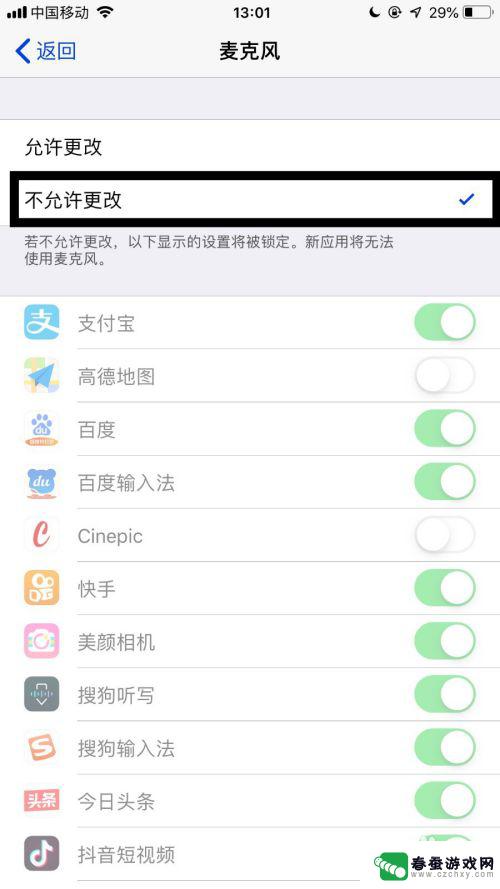
以上就是关闭苹果手机声音权限的设置方法,希望对遇到相同情况的朋友们有所帮助,请按照小编提供的方法进行处理。
相关教程
-
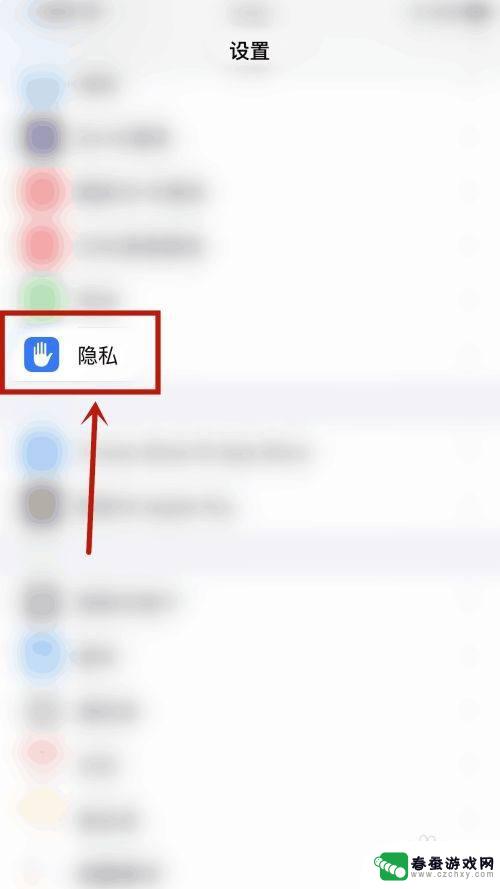 苹果手机怎么开启麦克风权限管理 苹果手机麦克风权限管理操作步骤
苹果手机怎么开启麦克风权限管理 苹果手机麦克风权限管理操作步骤苹果手机是现代生活中不可或缺的智能设备,但在使用过程中我们可能会遇到一些隐私管理的问题,比如麦克风权限管理,苹果手机的麦克风权限管理操作步骤并不复杂,只需要在设置中找到隐私选项...
2024-10-28 10:39
-
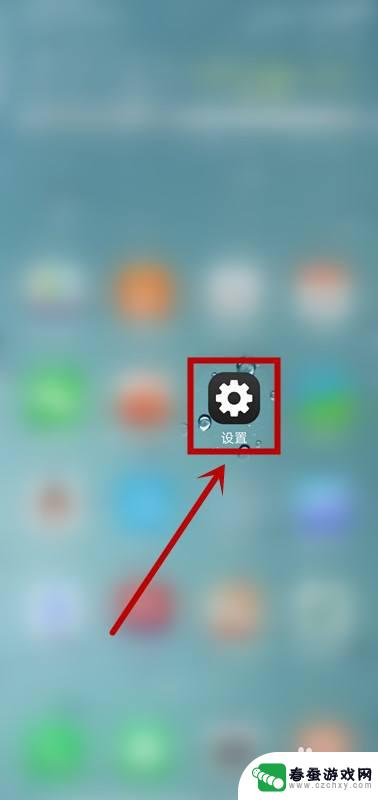 手机后台怎么关闭权限 设置手机应用后台弹出权限的方法
手机后台怎么关闭权限 设置手机应用后台弹出权限的方法在使用手机应用时,我们经常会遇到一些弹出权限的情况,有时会感到困扰,想要关闭这些权限,需要通过手机后台进行设置。手机后台关闭权限的操作方法并不复杂,只要按照正确的步骤操作,就能...
2024-03-21 16:22
-
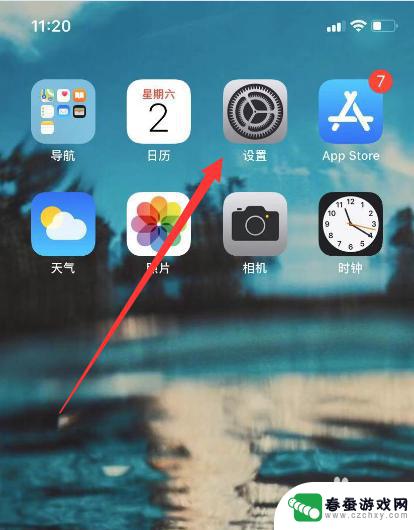 苹果手机有权限吗怎么设置 iphone苹果手机应用权限设置步骤
苹果手机有权限吗怎么设置 iphone苹果手机应用权限设置步骤苹果手机作为一款智能手机,拥有丰富的应用程序供用户选择和使用,但是在使用这些应用程序的过程中,我们需要关注并设置好手机的应用权限,以保护个人信息和数据安全。苹果手机的应用权限设...
2024-08-16 15:17
-
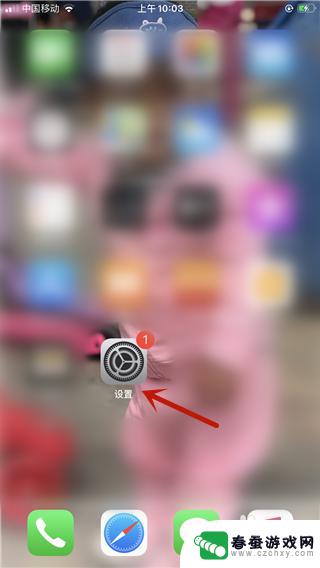 苹果手机如何封闭照片权限 iOS13中怎么关闭APP的相机权限
苹果手机如何封闭照片权限 iOS13中怎么关闭APP的相机权限在使用苹果手机时,有时候我们希望保护自己的隐私,尤其是在涉及到照片和相机权限的情况下更是如此,iOS13为用户提供了更加灵活的隐私设置,让我们可以更好地控制哪些应用程序可以访问...
2024-12-15 09:31
-
 苹果手机通话录屏怎么把声音录进去 苹果手机录屏功能如何添加声音
苹果手机通话录屏怎么把声音录进去 苹果手机录屏功能如何添加声音苹果手机通话录屏功能一直备受用户关注,但很多人却不知道如何将声音录入录屏视频中,在苹果手机上进行通话录屏时,需要在录屏设置中打开麦克风权限,并选择麦克风作为录制声音的选项。这样...
2024-08-23 17:25
-
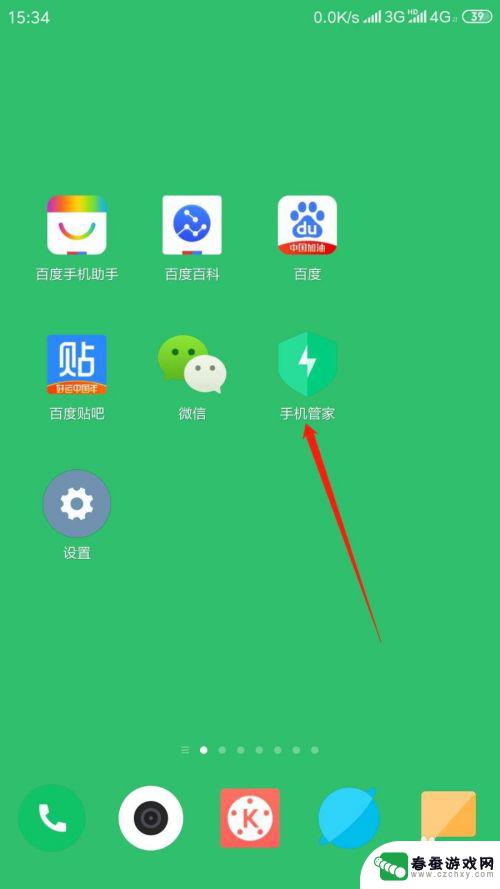 手机上面如何设置网络权限 安卓手机应用网络权限设置教程
手机上面如何设置网络权限 安卓手机应用网络权限设置教程在如今的数字化时代,手机已经成为人们生活中不可或缺的重要工具,随着手机应用的不断增多,我们也需要关注手机上的网络权限设置,以保护个人隐私和信息安全。安卓手机应用网络权限设置教程...
2024-05-08 13:38
-
 vivo储存权限在哪里开启 vivo手机应用权限设置方法
vivo储存权限在哪里开启 vivo手机应用权限设置方法vivo手机作为一款备受欢迎的手机品牌,其系统的储存权限设置也备受用户关注,很多用户在使用vivo手机时,都会遇到一些应用权限的问题,例如一些应用无法正常读取手机储存中的文件。...
2024-01-09 13:36
-
 苹果手机打开权限在哪里设置 苹果手机权限设置在哪里
苹果手机打开权限在哪里设置 苹果手机权限设置在哪里苹果手机作为一款智能手机,拥有丰富的功能和应用程序,但在使用过程中,我们可能会遇到一些需要设置权限的情况,苹果手机的权限设置在哪里呢?用户可以在手机的设置中找到隐私选项,然后可...
2024-08-06 08:26
-
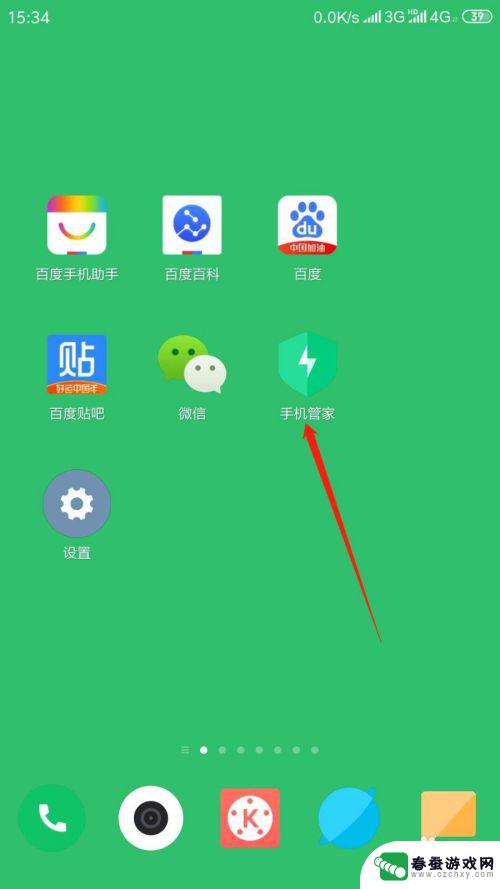 广电手机怎么设置网络权限 手机应用网络权限管理
广电手机怎么设置网络权限 手机应用网络权限管理在当今社会,手机已经成为人们生活中不可或缺的一部分,随着手机应用的不断更新和增加,网络权限管理也变得愈发重要。广电手机作为一款备受关注的手机品牌,如何设置网络权限成为了用户们关...
2024-10-06 13:24
-
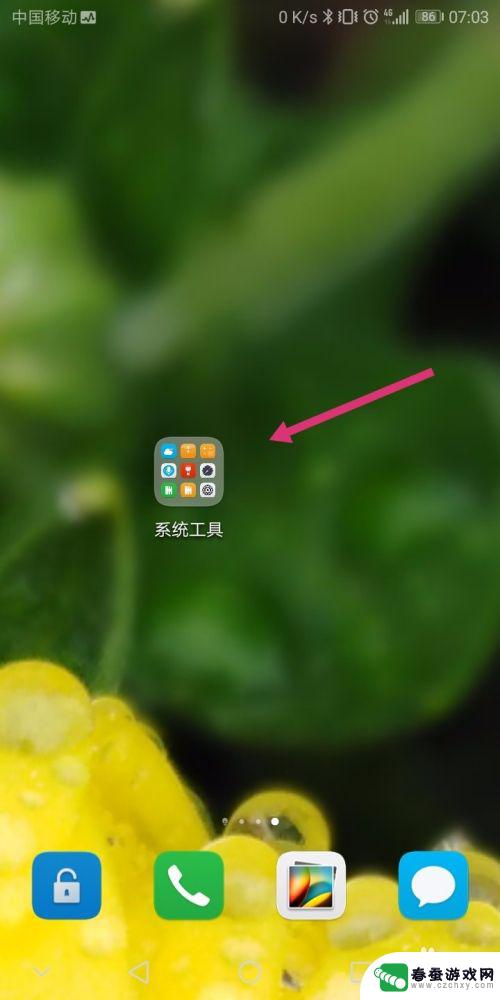 如何修改手机高级权限设置 安卓手机应用权限设置方法
如何修改手机高级权限设置 安卓手机应用权限设置方法在使用安卓手机时,我们经常会遇到需要修改手机高级权限设置的情况,在安卓系统中,每款应用都有不同的权限需求,而我们可以根据自身需求和隐私保护的考虑来灵活调整这些权限设置。通过简单...
2024-03-25 13:27
热门教程
MORE+热门软件
MORE+-
 大便探测器最新版
大便探测器最新版
89.91M
-
 上海仁济医院手机端
上海仁济医院手机端
56.63M
-
 夏虫漫画最新版本
夏虫漫画最新版本
40.86M
-
 2024我的极光预报官方正版
2024我的极光预报官方正版
7.87M
-
 盛世法律安卓
盛世法律安卓
27.30MB
-
 有道口语大师2024安卓版
有道口语大师2024安卓版
49.21M
-
 mutefun无声乐趣最新版本
mutefun无声乐趣最新版本
21.36MB
-
 i工业园区手机版app
i工业园区手机版app
35.13M
-
 猪妖快手赞赞宝最新版
猪妖快手赞赞宝最新版
69.43M
-
 萌趣计算器app最新版
萌趣计算器app最新版
54MB